win10刪除商店,Win10作為目前最主流的操作係統之一,擁有強大的功能和廣泛的應用支持,其中係統自帶的應用商店更是為用戶提供了便捷的軟件下載和更新渠道,對於一些用戶來說,這些自帶的應用商店可能並不符合其個性化需求,或者占用了過多的存儲空間。了解如何刪除Win10係統自帶的應用商店就顯得尤為重要。本文將介紹一些簡單的方法,幫助用戶輕鬆刪除Win10係統自帶的應用商店。無論您是想釋放更多存儲空間,還是希望個性化定製電腦,都可以通過本文提供的方法來實現您的目標。讓我們一起來看看吧!
1、在win10係統點擊桌麵任務欄上的開始菜單,可以看到應用商店。
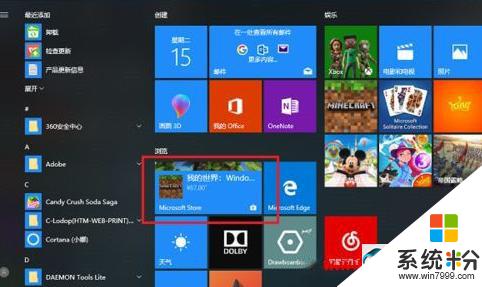
2、我們開始來徹底卸載掉應用商店,在任務欄搜索框中搜索PowerShell。搜索到之後,右鍵選擇以管理員身份運行。
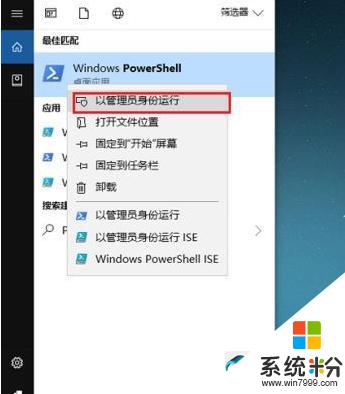
3、可以看到已經進去了PowerShell。
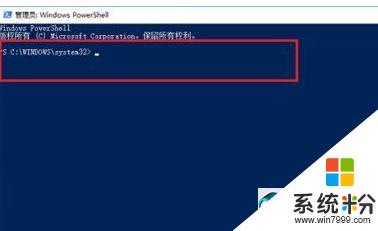
4、在PowerShell中,輸入“Get-AppxPackage *WindowsStore* | Remove-AppxPackage”,按回車鍵。
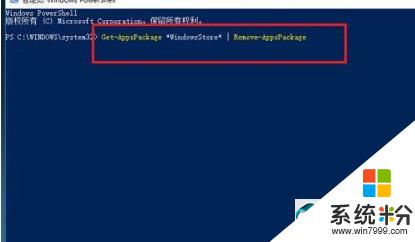
5、按回車鍵之後,開始卸載應用商店,出現下圖所示代表卸載成功。
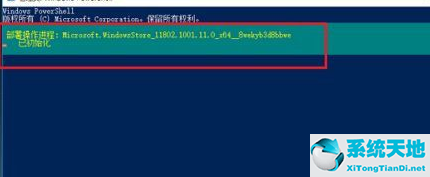
以上就是刪除win10商店的全部內容,有需要的用戶可以依照以上步驟進行操作,希望本文對大家有所幫助。
win10相關教程